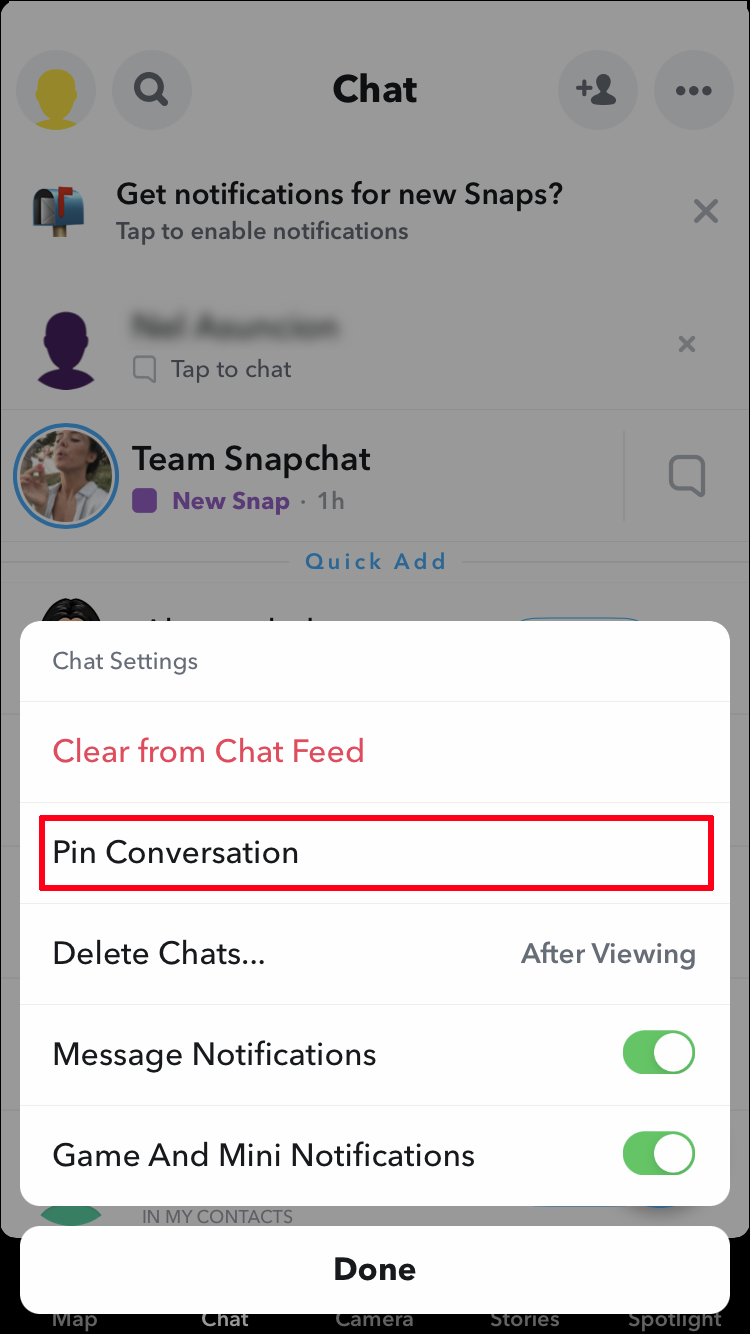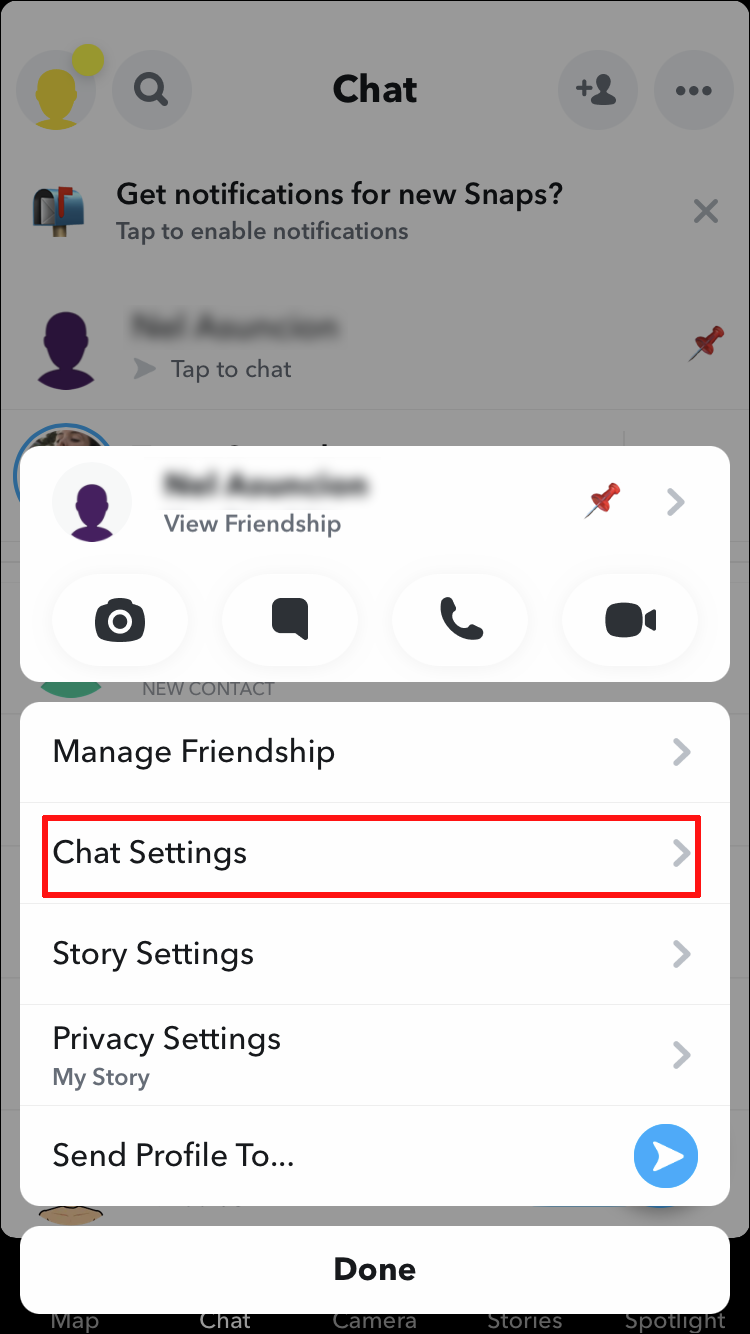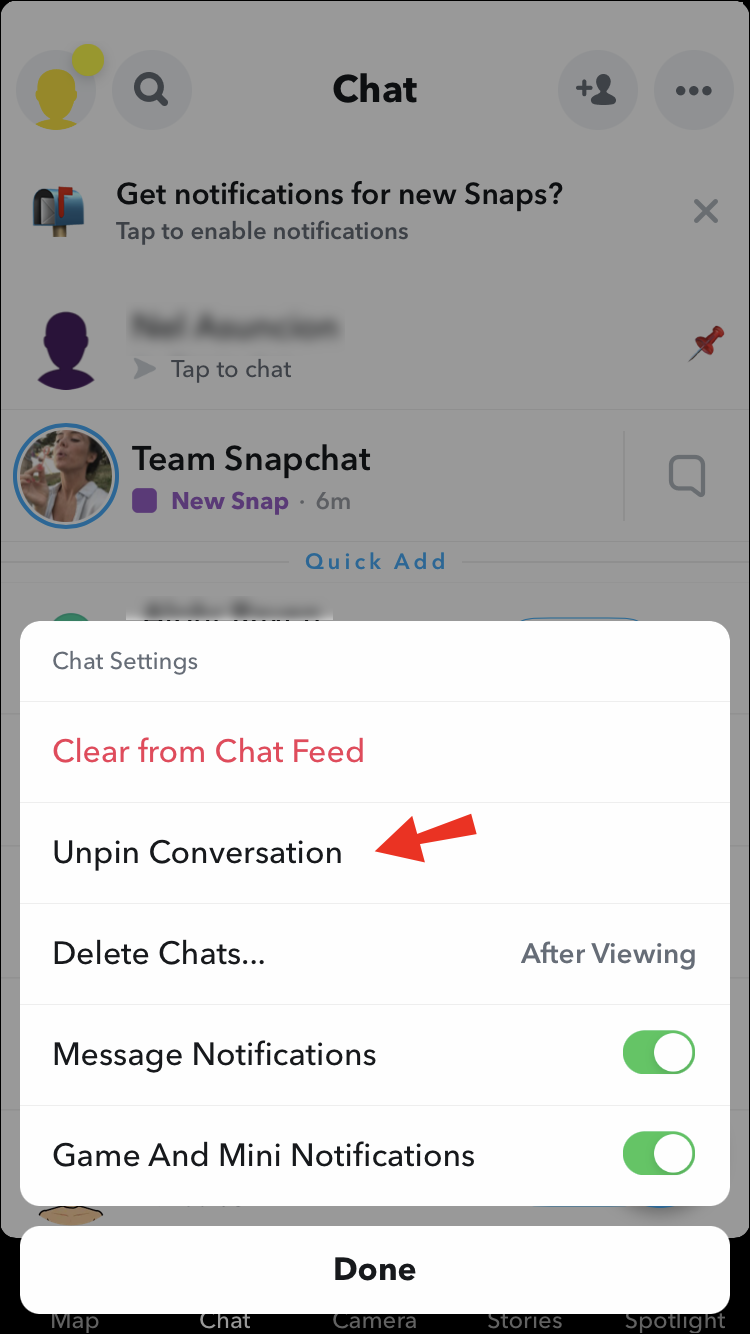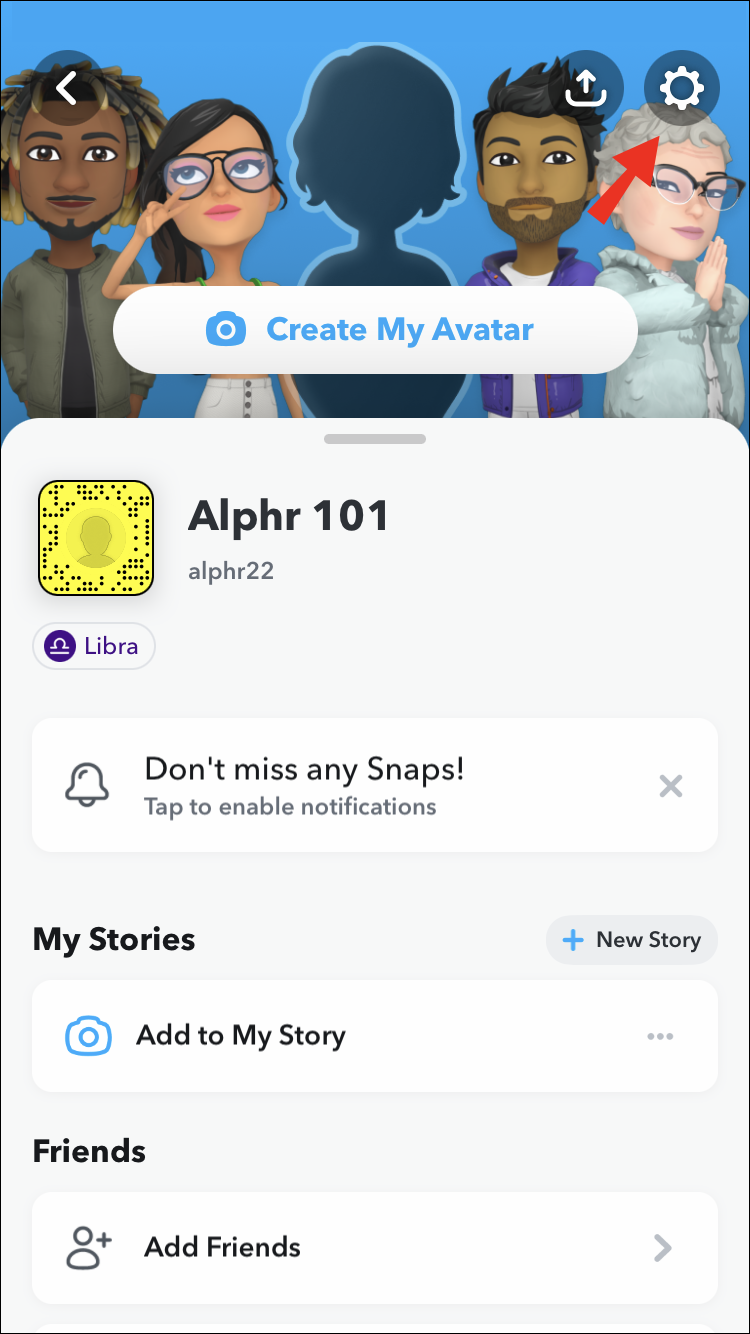Как закрепить разговор друга в Snapchat
Пользователи Avid Snapchat знают, как быстро их страница чата может быть перегружена различными разговорами. Если вы обычно общаетесь с большим количеством людей каждый день, некоторые важные разговоры могут затеряться в толпе.
Решение этой проблемы — закрепить разговор. Таким образом, он всегда будет отображаться вверху страницы, независимо от того, был ли чат активен в последнее время.
Программы для Windows, мобильные приложения, игры - ВСЁ БЕСПЛАТНО, в нашем закрытом телеграмм канале - Подписывайтесь:)
В этой статье вы узнаете, как закрепить разговор друга в Snapchat на вашем устройстве.
Как закрепить разговор друга в Snapchat на iPhone
Закрепление разговора было введено для пользователей iPhone в 2019 году. На сегодняшний день функция хорошо развита, и вы можете использовать ее, следуя приведенному ниже методу.
- Откройте Snapchat и коснитесь значка «Чат». Кроме того, вы можете провести пальцем вправо, чтобы войти в меню чата.

- Открыв экран чата, найдите беседу, которую хотите закрепить. Нажмите на него и удерживайте, пока не появится меню.

- Выберите «Настройки чата».

- В следующем меню выберите «Закрепить беседу».

Стоит отметить, что одновременно можно закрепить не более трёх бесед. Если вы используете функцию закрепления для организации своих чатов, вам необходимо убедиться, что есть место для нового закрепления.
Как открепить разговор друга в Snapchat на iPhone
Если вы больше не хотите, чтобы разговор закреплялся в Snapchat, вы можете удалить его из верхней части списка чатов, выполнив следующие действия.
- Запуск Snapchat и перейдите в список чата. Вы можете сделать это, проведя пальцем вправо или нажав значок «Чат».

- Нажмите и удерживайте закрепленный чат, чтобы открыть меню.

- Выберите «Настройки чата» из списка опций.

- Нажмите «Открепить разговор», чтобы завершить действие.

Человек, которого вы закрепили или открепили, не будет уведомлен ни о каком действии.
Как изменить значок булавки в Snapchat на iPhone
Возможно, вам захочется использовать другой значок для обозначения закрепленного чата вместо закрепленного по умолчанию. Вы не можете назначить разные значки разным закрепленным беседам, хотя это будет полезно, если вам нужно быстрое напоминание по теме. Тем не менее, изменение значка булавки представляет собой отличный вариант настройки.
Вот как можно изменить значок булавки на другой.
- После открытия Snapchat коснитесь изображения своего профиля, расположенного в левом верхнем углу.

- Находясь на странице своего профиля, нажмите кнопку «Настройки» в правом верхнем углу. Опция обозначена значком шестеренки.

- Прокрутите страницу настроек вниз, пока не дойдете до «Дополнительные услуги». Нажмите «Управление».

- Нажмите на опцию «Friend Emojis».

- Найдите и выберите «Закрепленный разговор».

- Появится список значков. Прокрутите выбор и нажмите на нужный значок.

Можете ли вы закрепить разговор друга в Snapchat на устройстве Android?
Закрепление разговоров Snapchat на устройствах Android в настоящее время невозможно.
Опция стала доступна для пользователей iOS, поскольку Snapchat решил сначала протестировать ее на iPhone. Компания уже много лет получает отзывы клиентов об отсутствующей функции. Тем не менее, закрепить разговор на Android-устройстве по-прежнему невозможно.
Программы для Windows, мобильные приложения, игры - ВСЁ БЕСПЛАТНО, в нашем закрытом телеграмм канале - Подписывайтесь:)
Это не означает, что эта опция в какой-то момент не станет доступна пользователям Android. И когда это произойдет, он, скорее всего, будет функционировать аналогично версии для iPhone.
В то же время владельцам смартфонов придется довольствоваться некоторыми эксклюзивными опциями для iPhone.
Некоторые приложения-клоны Snapchat могут выглядеть и работать так же, как оригинал, а также иметь функцию закрепления разговоров на устройствах Android. Однако приложения-клоны часто считаются менее безопасными и не рекомендуются широко, особенно пользователям без достаточного опыта в области технологий и кибербезопасности.
Держите важные чаты под рукой
Если у вас iPhone, вам пригодится возможность закреплять разговоры в Snapchat. Самые актуальные чаты всегда будут видны, пока вы не решите их открепить.
Используя простой метод, описанный здесь, у вас не должно возникнуть проблем с закреплением разговора в Snapchat.
Удалось ли вам успешно закрепить разговор в Snapchat? Какой значок булавки вы выбрали? Дайте нам знать в разделе комментариев ниже.